Если вы столкнулись с проблемой перегрева вашего iPhone, вы не одиноки. Многие пользователи испытывают одни и те же проблемы. Итак, в этой статье я расскажу вам о нескольких простых способах решения проблемы перегрева iPhone.
- Избегайте жарких условий окружающей среды
- Выбросьте неисправное зарядное устройство
- Отключите Bluetooth, Wi-Fi, сотовые данные и персональную точку доступа.
- Отключить службы определения местоположения
- Включите режим низкого заряда батареи на iPhone
- Принудительно закрыть все фоновые приложения
- Перезагрузить iPhone
- Обновить iOS
- Сбросить все настройки
- Наведите порядок в своем iPhone
1. Избегайте жарких условий окружающей среды.
Apple рекомендует использовать iPhone при температуре от 32° до 95° F (от 0° до 35° C). Но в таких странах, как Индия и большинство тропических регионов, температура обычно значительно выше этой.
Теперь нет необходимости прекращать использовать или покупать iPhone в этих странах. Но рекомендуется периодически подождать и дать устройству остыть, если вы долгое время использовали его в очень теплых условиях.
Кроме того, никогда не оставляйте свой iPhone в припаркованной машине, поскольку температура внутри повышается в геометрической прогрессии. Это угроза безопасности!
2. Выбросьте неисправное зарядное устройство.
Первое, что вам следует сделать, столкнувшись с тем, что iPhone постоянно перегревается, — это проверить зарядное устройство . А если вы используете неисправное зарядное устройство для зарядки своего iPhone, избавьтесь от него!
Хотя на рынке представлено множество зарядных устройств для iPhone, лишь немногие из них сертифицированы MFi и полностью поддерживают это устройство. Они не только несовместимы, но и небезопасны и могут повредить ваш смартфон.
3. Отключите Bluetooth, Wi-Fi, сотовые данные и персональную точку доступа.
Хотя само по себе это не быстродействующее решение, отключение Wi-Fi, сотовой связи, Bluetooth и даже персональной точки доступа может помочь iPhone остыть.
- Чтобы отключить Wi-Fi на iPhone: Откройте «Настройки» → «Wi-Fi» → «Выключить Wi-Fi ».
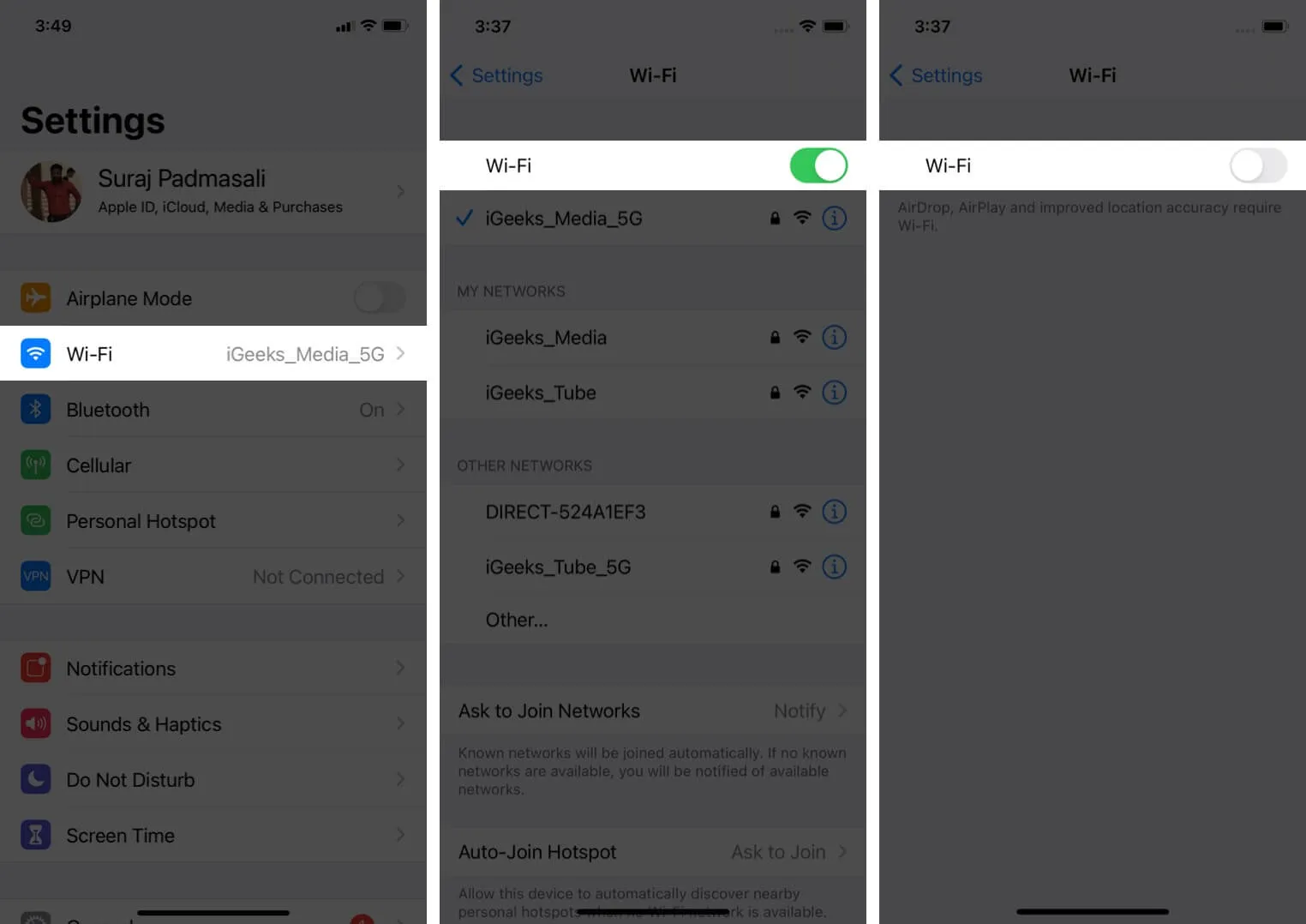
- Отключите Bluetooth на вашем iPhone: откройте «Настройки» → «Bluetooth» → «Выключите его».
- Отключить сотовые данные: откройте «Настройки» → «Сотовые данные» → выключите их.
- Отключите личную точку доступа вашего iPhone: откройте «Настройки» → «Личная точка доступа» → выключите переключатель.
- Отключите AirDrop на iPhone: откройте «Настройки» → «Основные» → «AirDrop» и выберите «Отключить прием» .
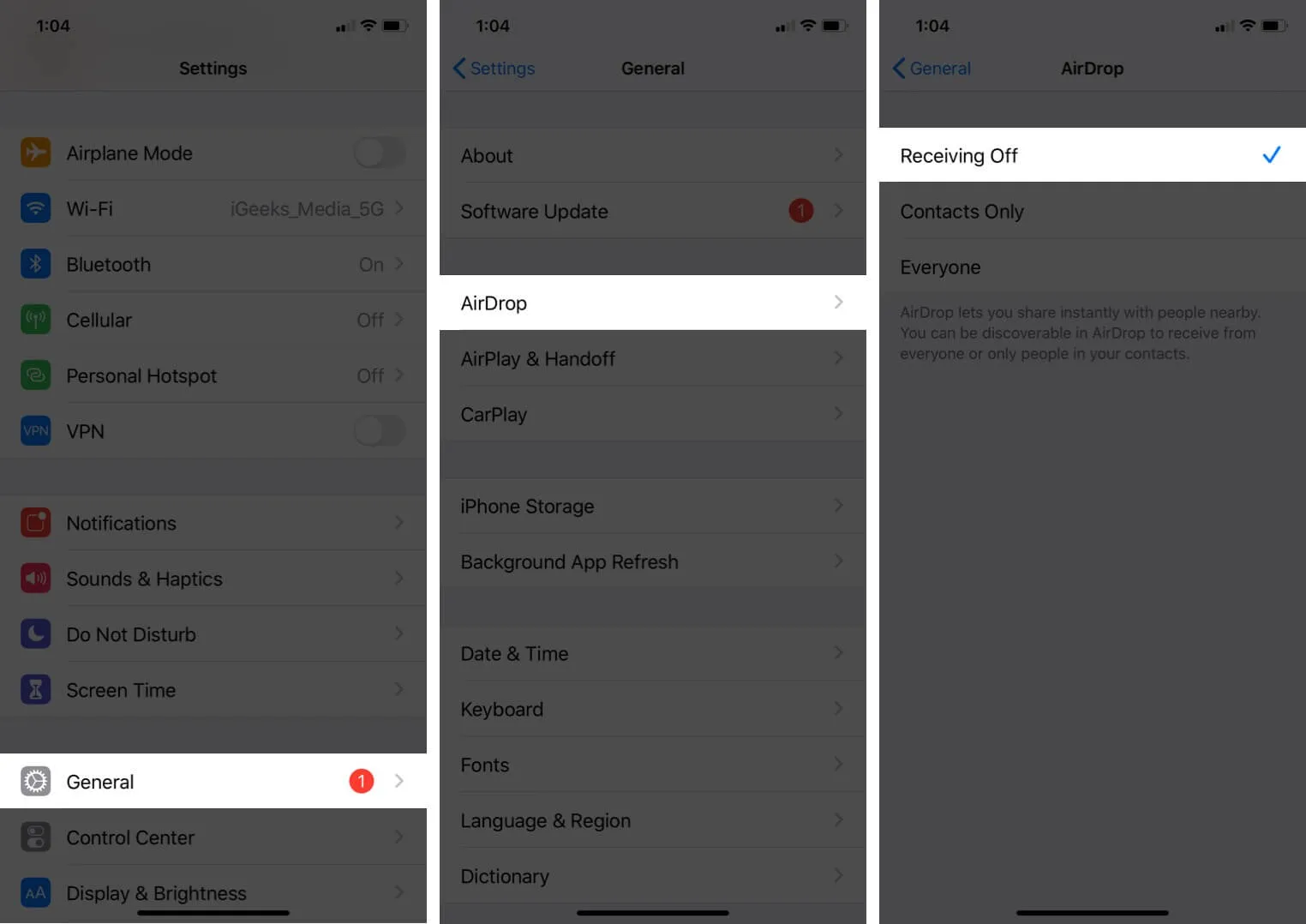
4. Отключите службы определения местоположения.
Многие приложения и системные службы постоянно используют местоположение в фоновом режиме. Это требует большого количества батареи и может вызвать проблемы с перегревом. Отключение на некоторое время может помочь. Для этого откройте «Настройки» → «Конфиденциальность» → «Службы геолокации» → «Выключить».
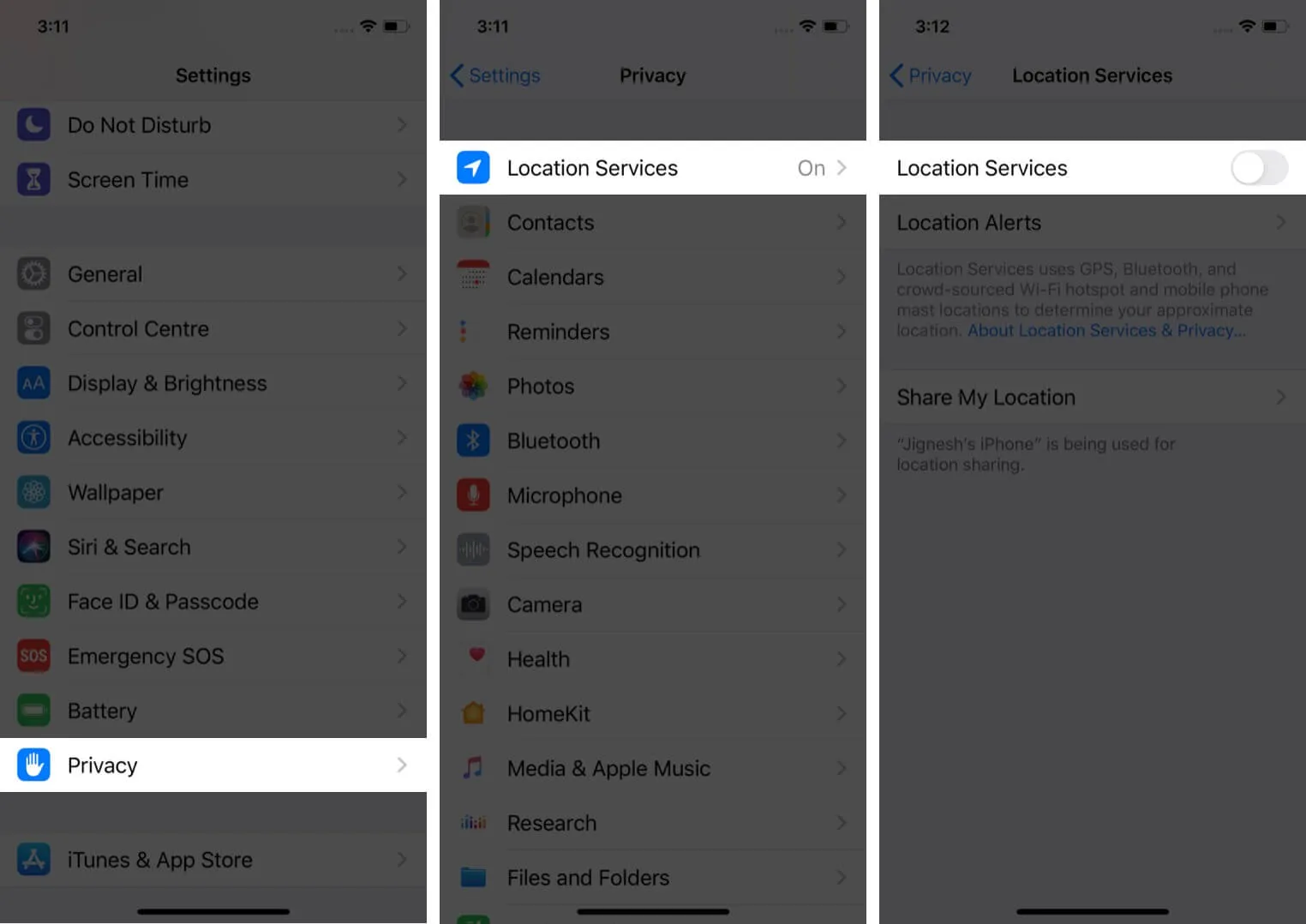
5. Включите режим низкого энергопотребления.
Вам может быть интересно, почему я включил в качестве решения использование режима низкого энергопотребления. Он разработан для снижения энергопотребления за счет отключения некоторых энергоемких функций, таких как автоматическая загрузка и получение почты.
Благодаря значительному снижению энергопотребления аккумулятору не придется прилагать дополнительных усилий, и это может сыграть жизненно важную роль в сохранении охлаждения iPhone даже во время интенсивного использования.
Откройте «Настройки» → «Аккумулятор» → включите режим низкого энергопотребления .
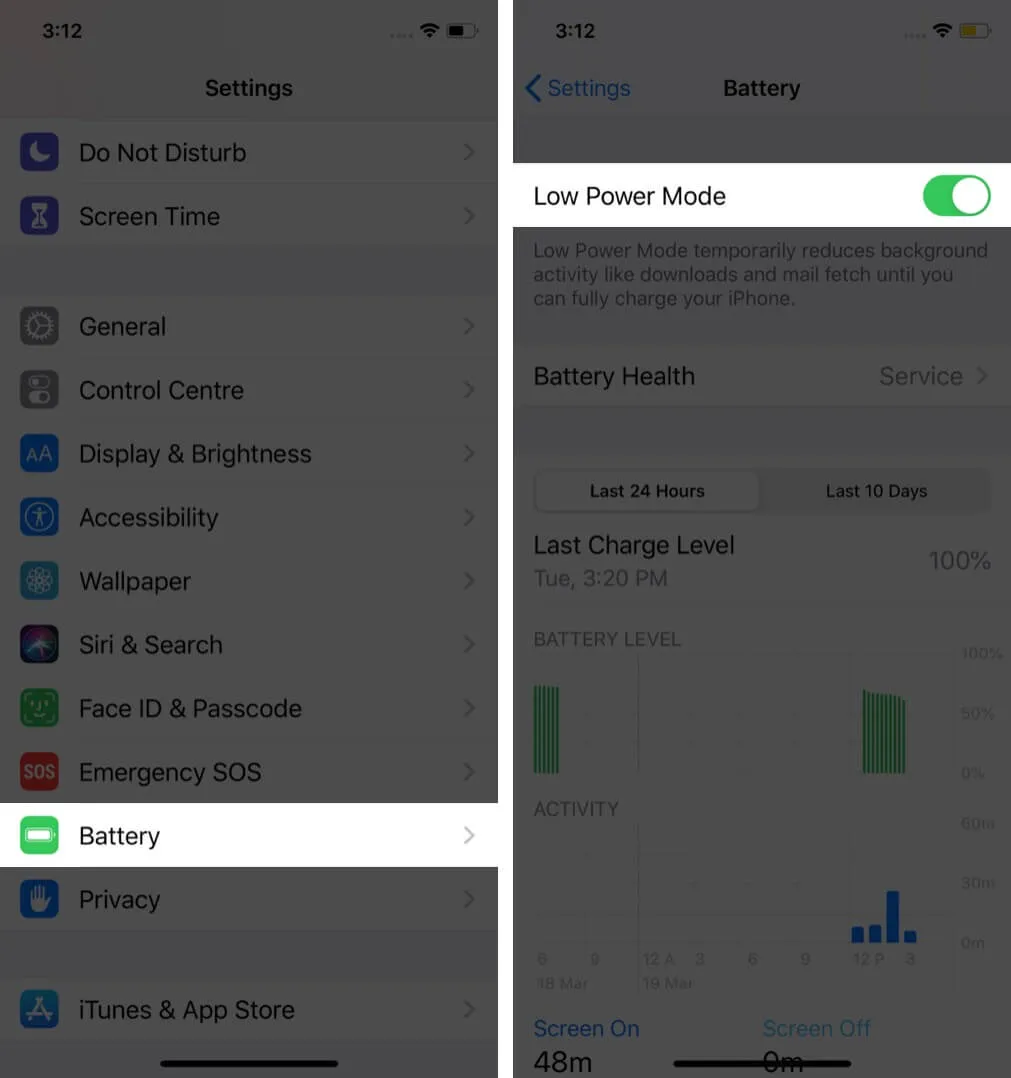
6. Принудительно закройте все фоновые приложения.
Слишком много приложений работают в фоновом режиме? Если да, то они могут быть причиной того, что ваш iPhone продолжает перегреваться. Закрытие этих приложений поможет. Проведите пальцем вверх от нижней части экрана. Теперь перетащите все карточки приложений вверх, чтобы принудительно закрыть их.
7. Перезагрузите iPhone.
iPhone присоединяется ко многим подобным электроникам, которые выигрывают от частых перезапусков. Итак, перезагрузите устройство . Если это не поможет, перезагрузка iPhone может эффективно решить проблему перегрева.
8. Обновите iOS
База пользователей iPhone огромна, и всякий раз, когда возникает широко распространенная проблема, Apple быстро решает ее с помощью обновления программного обеспечения. Поэтому рекомендуется запустить на вашем устройстве последнюю версию iOS .
- Заходим в «Настройки» → «Основные» → «Обновление программного обеспечения» .
- Если у вас есть ожидающее обновление, нажмите «Загрузить и установить» .
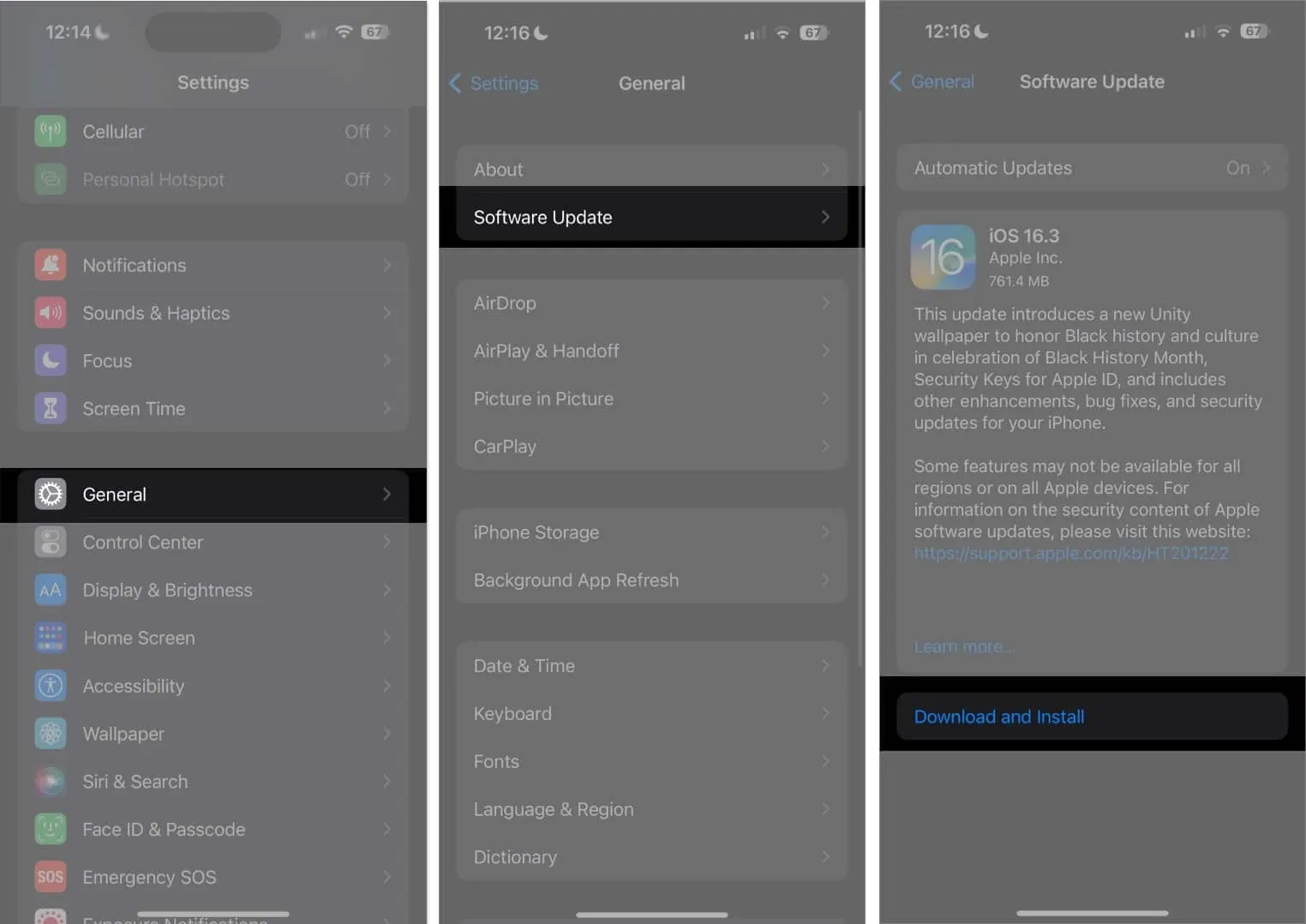
9. Сбросьте все настройки
Если ни одно из вышеперечисленных решений вам не помогло, сброс настроек iPhone к заводским может помочь. При этом будут удалены все пароли Wi-Fi, добавленные устройства Bluetooth, конфигурации VPN и т. д. Однако при этом не будут удалены никакие личные данные, такие как ваши контакты или фотографии. Тем не менее, прежде чем продолжить, убедитесь, что у вас есть резервная копия вашего устройства , чтобы при необходимости вы могли восстановить ее позже.
- Перейдите в «Настройки» → «Основные» → «Перенос или сброс настроек iPhone».
- Нажмите «Сброс» → «Сбросить все настройки» → введите пароль вашего iPhone и подтвердите свой выбор.
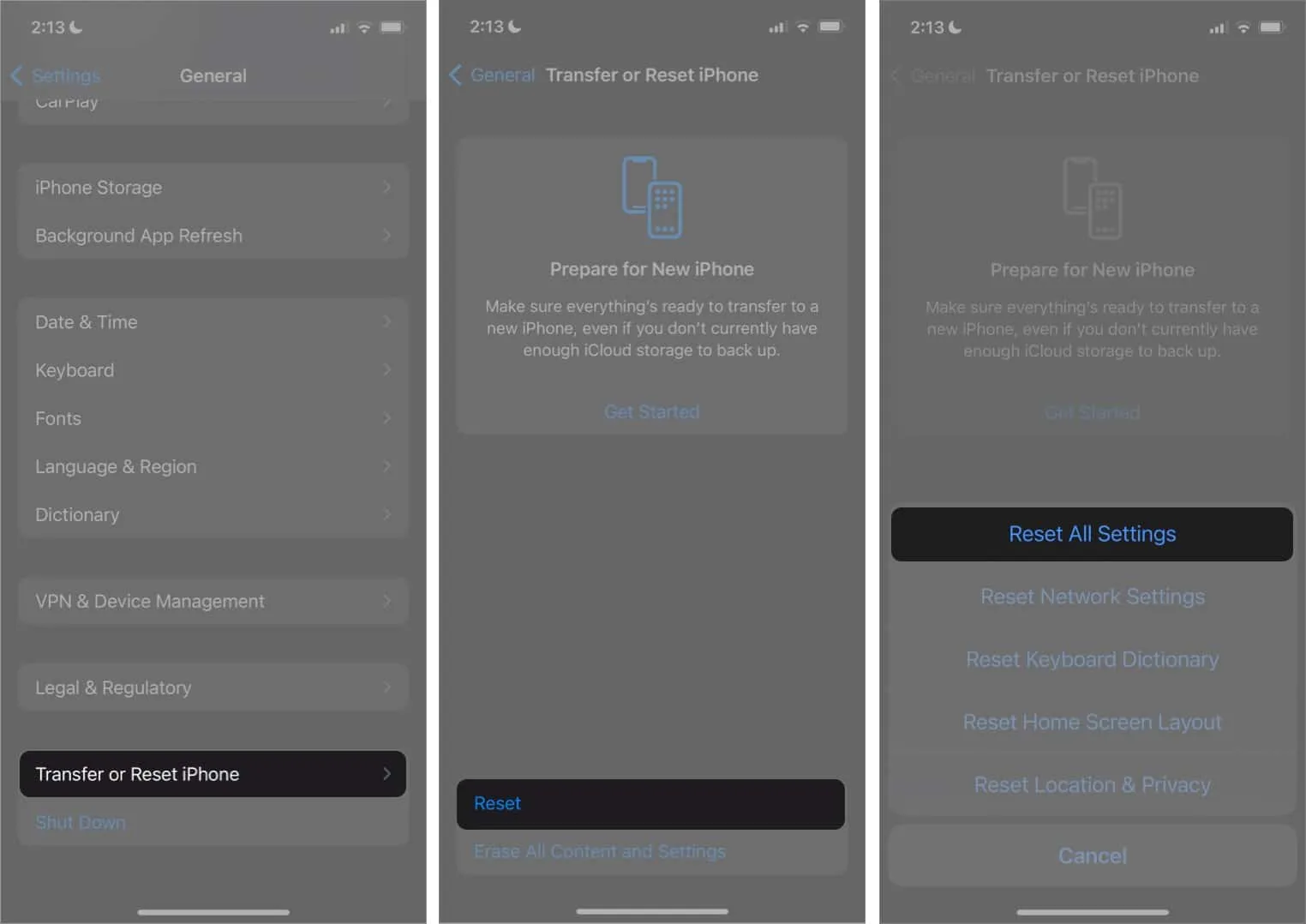
10. Наведите порядок в своем iPhone
Загроможденный iPhone является источником нескольких проблем, таких как низкая производительность и перегрев. Если вы какое-то время не чистили свой iPhone, вероятность того, что хранилище будет заполнено файлами, занимающими пространство, может создать хаос.
В этом случае отследите все лишние файлы, которые вы, возможно, скачали из Интернета и забыли удалить после этого, удалите старые резервные копии iCloud , которые больше не нужны, удалите устаревшие приложения и удалите каждый скриншот, фотографию и видео. что тебе больше не нужно.
Если вы считаете удаление вручную утомительной задачей, воспользуйтесь этими лучшими приложениями для очистки памяти iPhone , которые помогут вам с комфортом избавиться от ненужных файлов.
Обратитесь в службу поддержки Apple
Наконец, обращение в службу поддержки Apple — последнее средство решения таких проблем. Если ни одно из вышеперечисленных исправлений и мер предосторожности не помогло, возможно, аккумулятор или другие компоненты внутри iPhone имеют производственный дефект.
Обязательно обратитесь в Apple Store или в авторизованный сервисный центр. Они могут даже заменить ваш телефон и дать вам новый, если на ваш iPhone действующая гарантия.
Выход из системы…
Надеюсь, после одного из приведенных выше решений вы больше не задаетесь вопросом: «Почему мой iPhone перегревается?» Какой метод(ы) сработал для вас? Упомяните об этом в комментариях ниже. Если у вас есть новое решение или хак, поделитесь им с нами.